Delphi 7 содержит развитые библиотеки и инструменты для создания приложений электронного бизнеса и веб-сервисов, полностью интегрирует соответствующие технологии и качественно повышает производительность разработчиков, предоставляя все необходимое для исследования вопросов перехода на Microsoft.NET. При помощи включенного в комплект поставки Kylix 3 для Delphi разработчики могут переносить свои приложения на Linux, повышая отдачу своих инвестиций и расширяя спектр платформ, на которых доступны их приложения. Интегрируя ведущие приложения разработки в единый и легкий в использовании пакет, Delphi 7 сокращает жизненный цикл разработки приложений и ускоряет вывод создаваемых с его помощью продуктов на рынок ПО.
Ключевые возможности, появившиеся в Delphi 7: предварительный вариант средств для работы с Microsoft.NET Framework; Kylix 3.0 для Linux в составе пакета; бесплатная лицензия на развертывание многозвенных приложений (которая до этого была платной), использующих технологию DataSnap (прежнее название — MIDAS); полное решение проектирования и развертывания корпоративных приложений по технологии Model Driven Architecture (MDA); мощные и удобные средства разработки WEB-приложений; средства создания качественных кроссплатформенных отчетов Rave Reports; среда моделирования ModelMaker (по технологии UML).
Урок delphi 7 Создаем будильник WanItTv
Компания Borland первой предоставила разработчикам возможность перехода на.NET при помощи Delphi 7. Поддержка компанией Borland платформы.NET позволяет разработчиками, использующим Delphi, быстро и продуктивно создавать приложения для.NET с сохранением существующих инвестиций в информационные технологии. Теперь работа в Delphi 7 позволяет программистам легко переносить имеющиеся у них знания, навыки и ресурсы на платформу.NET.
Delphi 7 обладает возможностями проектирования и развертывания корпоративных приложений. Это позволяет разработчикам быстрее воспользоваться преимуществами разработки корпоративных приложений от концепции до коммерческой версии при помощи новой системы проектирования UML и технологии Model Driven Architecture (MDA).
Визуальная среда WEB-разработки Delphi 7 позволяет визуально строить WEB-приложения и кардинально уменьшает обычные временные затраты, связанные с созданием серверной составляющей приложений, включая управление сессиями в многопользовательском режиме доступа. Разработка корпоративных приложений по технологии модельно-управляемой архитектуры (MDA) ускоряет процесс разработки, обеспечивая весь цикл разработки приложений — от проектирования до развертывания и радикально сокращает объем кода и требуемое время.
Включённая в состав Delphi 7 технология проектирования и моделирования приложений UML позволяет эффективно проектировать свои приложения при помощи средств визуального моделирования и реорганизации кода (refactoring). Возможности Delphi 7 по интеграции, реинжинирингу и мгновенной визуализации позволяют создавать высококачественные проекты и тексты программ, применяя готовые шаблоны проектирования и создавая более крупные модели.
Видеоурок по Delphi 7 — простейшая программа
Kylix 3 в составе Delphi 7 является первой высокопроизводительной визуальной интегрированной средой разработки (IDE), предназначенной для быстрого создания приложений баз данных, программ с графическим пользовательским интерфейсом (GUI), Internet-приложений и WEB-сервисов для операционной системы Linux. Возможность создания в Delphi 7 корпоративных кроссплатформенных отчетов обеспечивает высокую эффективность работы приложения. Новые правила лицензирования Delphi 7 на развертывание многозвенных приложений (DataSnap) дают возможность беспрепятственно масштабировать одноуровневые и клиент/серверные приложения до многоуровневых без дополнительных затрат, связанных с развертыванием систем. Delphi 7 включает также поддержку тем Windows XP, позволяя разработчикам создавать приложения, пользующиеся возможностями тем пользовательского интерфейса Windows XP.
Далее запускаем Delphi 7.
Для реализации подобной программы для начала на первой форме разместим компоненты (рисунок 12)

Рисунок 12 Компоненты программы.
Так будут выглядеть компоненты расположенные на форме (рис.13)

Рисунок 13 Расположение компонентов на первой форме
На второй форме будут следующие компоненты (рис.14)

Рисунок 14 Компоненты второй формы
Так будут выглядеть компоненты расположенные на второй форме (рис.15).
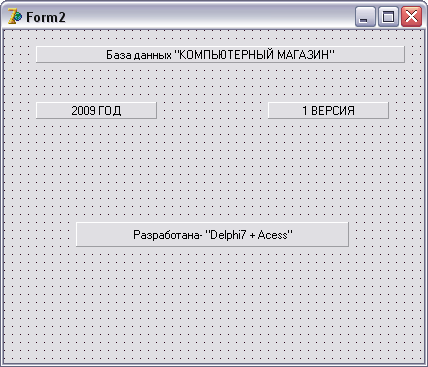
Рисунок 15 Расположение компонентов на второй форме
Данная программа была разработана на следующем программном обеспечении – операционная система Microsoft Windows XP версии 2003 Service Pack 2, и протестирована на аппаратном обеспечении – Intel(R) Celeron(R) CPU 2.00GHz, 512 МБ ОЗУ, графическая карта 256 MB GeeForce FX 5600
Понравилась статья? Добавь ее в закладку (CTRL+D) и не забудь поделиться с друзьями:
Источник: studopedia.ru
Знакомство с Delphi 7. (Урок 1)

Доброго времени суток! Решил сегодня начать небольшой курс по освоению великолепного программного продукта Delphi 7. Скачать Delphi 7 можно тут. Начало изучения чего-либо всегда должно начинаться с теории, без нее никак.
Delphi – среда визуального проектирования и событийного программирования. В основе методологии Delphi стоит концепция объектно-ориентированного программирования. В процессе работы приложений, происходят некоторые события. Реакцию приложения на эти события, т.е. программный код процедур обработчиков событий и должен написать программист.
Событие
Когда происходит
При щелчке мыши
При двойном щелчке мыши
При потере фокусирования
При нажатии клавиши на клавиатуре
При отпускании клавиши на клавиатуре
При нажатии клавиши генерирующей печатный символ
При нажатии клавиши мыши
При отпускании клавиши мыши
При перемещении мыши
Delphi — довольно не сложная программа, и очень удобный интерфейс, научиться работать не так сложно, было бы желание. Для начинающих её изучать, скорее всего, будет проблемой перевод одних типов данных в другие. По крайней мере, у моих сокурсников такая проблема была J. Так что советую изучить досконально и осмыслить функции перевода типов данных.
Функция
Результат
Целое число в символ ANSI кодом n
Целое число , изображением которого является строка s
Вещественное число, изображением которого является строка s
Строка, являющаяся изображением целого числа n
Строка, являющаяся изображением вещественного числа x
Функция преобразовывает число с плавающей запятой в его строковое представление, используя заданный формат (ffGeneral — Общий числовой формат, ffExponent — Научный формат, ffFixed — Фиксированный формат, ffNumber — Числовой формат, ffCurrency — Денежный формат).
Строка, изображающая время
Строка, изображающая дату
Целое число, результат округления x
Целое число x, обрезав дробную
Вещественное число, округлив x
Вещественное число, дробная часть x
Целое число ANSI код символа ch
Пока достаточно, приступим к рассмотрению рабочей области Delphi.

Как мы видим, ничего страшного тут нет. Первое на что мы должны обратить это то, что рабочая область не занимает весь рабочий стол, позволяя одновременно без проблем работать над несколькими окнами и свободно перемещаться по ним, хотя можно и развернуть окно во весь экран.
В верхнем блоке расположена навигационная панель, там можно откопать все что угодно. Слева расположены часто используемые кнопки, справа по вкладкам сгруппированы объекты.
Первый блок слева (который практически пуст на картинке), отображает древо объектов на активной форме, в данный момент на форме расположен только label1.
В нижнем левом блоке расположен инспектор объектов. В инспекторе объектов доступно изменение атрибутов активного объекта — задание цвета, размера, названия, описания, расположения на форме и куча других очень интересных свойств.
Пока достаточно, следующим шагом будет создание новых форм и вставка нужных объектов.
Еще записи по теме
- Поиск и изменение данных в таблицах Excel (Visual Basic for Applications)
- Текстовые контейнеры в CorelDRAW
- Запросы SQL с группировкой строк
- Поиск и изменение данных в таблицах Excel (VBA)
- Курсовая работа. Создание системы управления базой данных магазина автозапчастей.
- Фильтрация данных SQL Server
- Курсовой проект “Магазин электроники и бытовой техники” (Базы данных SQL Server)
Источник: www.ikasteko.ru
Введение

После запуска Delphi перед Вами откроется экран, приведенный на рис. 1.1. В верхней строке, как всегда, находится меню. Под меню, в левой Рис. 1.1. ЭкранDelphi части, находятся быстрые клавиши: они дублируют наиболее часто употребляемые пункты меню. Запомним пока лишь одну из них: зеленый треугольник служит для запуска программ. С остальными ознакомитесь сами в ходе работы. Делать это будет не трудно, потому что при установлении курсора мыши на “быстрой клавише” на экране появляется подсказка. Под меню, в правой части, расположены палитры компонент, другими словами, там находятся компоненты, которые в ходе составления программ на Delphi могут по мере необходимости быть подключены. Компонент много, поэтому они разбиты по нескольким палитрам. Для переключения между палитрами необходимо сделать щелчок левой клавишей мыши на названии нужной палитры. По умолчанию активной является палитра Standard. В этой главе мы ознакомимся с палитрами Standard и Additional. Основное пространство экрана занимают слева инспектор объектов (Object Inspector) и справа пустая форма с именем Form1. За пустой формой (из-за этого она не видна) находится “заготовка” программы под именем Unit1. В этом и заключается основной принцип Delphi: при его запуске автоматически создаются одна пустая форма и соответствующий ей программный модуль на языке Object Pascal. В ходе составления программы требуется нанести на форму нужные компоненты из палитр и дополнить программный модуль. Для переключения между формой и модулем необходимо нажать на функциональную клавишу F12 или щелкать мышью на третьей слева быстрой клавише в нижнем ряду. Полезно сравнить, как выглядит модуль сначала и как он будет дополняться в ходе работы над программой. Рассмотрим подробнее инспектор объектов: состоящий из двух частей:
- свойства (Properties),
- события (Events).
В левом столбце инспектора объектов приведены названия, в правом – значения. По умолчанию показаны свойства, для переключения на события следует поступать традиционным (Каким именно? См. выше!) способом. В заголовке инспектора объектов задано имя объекта, свойства которого в данный момент показаны. Более подробно свойства и события рассмотрим по ходу составления программ. Обратим лишь внимание на три способа задания свойств.
- Если рядом со значением свойства нет никакого дополнительного символа, то значение свойства следует набирать на клавиатуре. Например, свойство Caption (заголовок): по умолчанию для формы оно равно Form1; меняйте его и увидите, что изменилось и название на форме.
- Если рядом со значением свойства (если оно активно) стоит символ , то имеется перечень возможных значений; во избежание ошибок в таком случае желательно выбирать значение (только одно!) из списка, а не набирать на клавиатуре, хотя и это разрешено. Например, свойство FormStyle, с которым встретимся в следующей главе.
- Если перед названием свойства стоит +, то имеются две возможности:
- если справа от значения свойства нет трех точек, то существует перечень возможных значений этого свойства, из которого можно выбрать одно или более значений одновременно, для раскрытия перечня свойств необходимо щелкать левой клавишей мыши на его названии, при раскрытии списка знак + заменяется на – ;
- если справа от значения свойства имеются три точки, то существует диалоговое окно для выбора его значений. Для работы с этим диалоговым окном делайте двойной щелчок на нем. Например, свойство Font.
Нетрудно видеть, что свойства упорядочены по алфавиту, а это облегчает их нахождение. Работу с событиями рассмотрим ниже.
Источник: studfile.net